探索 Kubernetes 持久化存储之 Longhorn 初窥门径
作者:运维有术星主
在 Kubernetes 生态系统中,持久化存储扮演着至关重要的角色,它是支撑业务应用稳定运行的基石。对于那些选择自建 Kubernetes 集群的运维架构师而言,选择合适的后端持久化存储解决方案是一项至关重要的选型决策。目前 Ceph、GlusterFS、NFS、openEBS 等解决方案已被广泛采用。
往期文章,我分享过最简单、实用的 探索 Kubernetes 持久化存储之 NFS 终极实战指南。
为了丰富我们的技术栈,并为未来的容器云平台设计持久化存储提供更多灵活性和选择性。今天,我将跟大家一起探索,如何将 Longhorn 集成至 KubeSphere 管理的 Kubernetes 集群。
本文核心内容概览:
- Longhorn 持久化存储选型说明: 聊一聊 Longhorn 初体验的感想
- Longhorn 存储服务如何部署: 如果利用 Helm 安装 Longhorn
- 实战演示:创建测试资源,体验 Longhorn 的效果。
实战服务器配置(架构 1:1 复刻小规模生产环境,配置略有不同)
| 主机名 | IP | CPU | 内存 | 系统盘 | 数据盘 | 用途 |
|---|---|---|---|---|---|---|
| ksp-registry | 192.168.9.90 | 4 | 8 | 40 | 200 | Harbor 镜像仓库 |
| ksp-control-1 | 192.168.9.91 | 4 | 8 | 40 | 100 | KubeSphere/k8s-control-plane |
| ksp-control-2 | 192.168.9.92 | 4 | 8 | 40 | 100 | KubeSphere/k8s-control-plane |
| ksp-control-3 | 192.168.9.93 | 4 | 8 | 40 | 100 | KubeSphere/k8s-control-plane |
| ksp-worker-1 | 192.168.9.94 | 4 | 16 | 40 | 100 | k8s-worker/CI |
| ksp-worker-2 | 192.168.9.95 | 4 | 16 | 40 | 100 | k8s-worker |
| ksp-worker-3 | 192.168.9.96 | 4 | 16 | 40 | 100 | k8s-worker |
| ksp-storage-1 | 192.168.9.97 | 4 | 8 | 40 | 400+ | Containerd、OpenEBS、ElasticSearch/Longhorn/Ceph/NFS |
| ksp-storage-2 | 192.168.9.98 | 4 | 8 | 40 | 300+ | Containerd、OpenEBS、ElasticSearch/Longhorn/Ceph |
| ksp-storage-3 | 192.168.9.99 | 4 | 8 | 40 | 300+ | Containerd、OpenEBS、ElasticSearch/Longhorn/Ceph |
| ksp-gpu-worker-1 | 192.168.9.101 | 4 | 16 | 40 | 100 | k8s-worker(GPU NVIDIA Tesla M40 24G) |
| ksp-gpu-worker-2 | 192.168.9.102 | 4 | 16 | 40 | 100 | k8s-worker(GPU NVIDIA Tesla P100 16G) |
| ksp-gateway-1 | 192.168.9.103 | 2 | 4 | 40 | 自建应用服务代理网关/VIP:192.168.9.100 | |
| ksp-gateway-2 | 192.168.9.104 | 2 | 4 | 40 | 自建应用服务代理网关/VIP:192.168.9.100 | |
| ksp-mid | 192.168.9.105 | 4 | 8 | 40 | 100 | 部署在 k8s 集群之外的服务节点(Gitlab 等) |
| 合计 | 15 | 56 | 152 | 600 | 2100+ |
实战环境涉及软件版本信息
- 操作系统:openEuler 22.03 LTS SP3 x86_64
- KubeSphere:v3.4.1
- Kubernetes:v1.28.8
- KubeKey: v3.1.1
- Containerd:1.7.13
- NVIDIA GPU Operator:v24.3.0
- NVIDIA 显卡驱动:550.54.15
- Longhorn:v1.6.2
1. Longhorn 初体验
为了贴近生产需求,我在规划部署时增加了一些想法:
想法 1: 存储节点规划:
- 向 Kubernetes 集群增加三个节点,专门用于 Longhorn 存储服务
- Longhorn 存储服务所有组件和数据盘都部署在专属节点
- 每个存储节点打上专属标签
kubernetes.io/storage=longhorn,部署 Longhorn 服务时使用 nodeSelector 指定节点标签 (不指定会默认使用所有 Worker 节点) - 业务负载部署在集群中其他 Worker 节点,使用 Longhorn 提供的持久化存储
想法 2: 存储空间使用规划:
- 每个存储节点添加一块 Longhorn 专用的 100G 数据盘
/dev/sdc,使用 LVM 类型将其格式化,挂载到/longhorn目录 - 更改 Longhorn 默认存储路径
/var/lib/longhorn为/longhorn
很遗憾,在实际部署 Longhorn 时,想法 1 没有完全实现,Longhorn 存储服务所有组件可以部署在指定节点,后期创建 Pod 测试时发现,当 Pod 分配的 Worker 节点不安装 Longhorn CSI 插件,Pod 创建异常。但是,Longhorn CSI 插件又无法独立安装(也可能我技术太菜,没找到)。
最终,为了按规划完成部署,我执行了以下操作:
- 部署测试时分别体验了 Kubectl 和 Helm 两种方式,最终成文时选择了 Helm
- Helm 部署时使用 set 参数指定自定义默认存储路径、指定 nodeSelector 部署所有 Longhorn 组件
- 创建测试 Pod 时,也带上 nodeSelector 标签(运行在其他 Worker 节点的 Pod,无法使用 Longhorn 存储)
整个部署过程比较艰辛,使用 Helm 部署失败或是部署过程异常终止后,想要卸载很难、很麻烦。
简单的说几句 Longhorn 初体验后的想法(仅代表个人观点):
-
因为加了自定义规划的想法,所以,初次体验感较差。
-
对于新手而言,按照官方文档使用默认配置部署,能获得较好的 Longhorn 初体验(实测)
-
Longhorn 有自身的特性优点,发展至今已经存在一定的生产用户。但是,没有一定的技术实力,不建议碰 Longhorn
-
可以部署体验,了解 Longhorn 是什么样子,能提供什么,有什么优秀特性
-
官方文档资料看着很多,但是实际使用中出现问题的话,能搜到的可参考文档太少,没一定的技术底蕴,还是不要碰了
-
目前来看,替代 GlusterFS、NFS 的持久化存储方案,我宁可选择去征服 Ceph 也不会选择 Longhorn(Ceph 更成熟,文档资料更多,获得技术支持的途径多)
重要说明:
- 由于部署过程中,定制化配置的结果不尽人意。所以,本文最终变成了浅尝辄止、抛砖引玉之作。欢迎各位 Longhorn 专家,留言、赐教。
- 本文的内容对于安装部署 Longhorn 有一定的借鉴意义,但是 切勿将本文的实战过程用于任何类型的正式环境。
2. 前置条件
2.1 扩容存储专用 Worker 节点
将新增的三台存储专用节点加入已有的 Kubernetes 集群,详细的扩容操作请参考 KubeKey 扩容 Kubernetes Worker 节点实战指南。
2.2 初始化数据盘
按规划将 /dev/sdc 初始化,编辑文件 /etc/fstab,将 /longhorn 目录对应的磁盘配置为开机自动挂载。
LVM 配置比较简单,操作细节不做解释,直接上命令。
pvcreate /dev/sdc
vgcreate longhorn /dev/sdc
lvcreate -l 100%VG longhorn -n data
mkfs.xfs /dev/mapper/longhorn-data
mkdir /longhorn
mount /dev/mapper/longhorn-data /longhorn
tail -1 /etc/mtab >> /etc/fstab
2.3 安装 NFSv4 客户端
在 Longhorn 系统中, 备份功能需要 NFSv4, v4.1 或是 v4.2, 同时, ReadWriteMany (RWX) 卷功能需要 NFSv4.1。因此,需要提前安装 NFSv4 客户端。
yum install nfs-utils
2.4 安装 open-iscsi
必要组件,Longhorn 依赖主机上的 iscsiadm 向 Kubernetes 提供持久卷。
yum --setopt=tsflags=noscripts install iscsi-initiator-utils
echo "InitiatorName=$(/sbin/iscsi-iname)" > /etc/iscsi/initiatorname.iscsi
systemctl enable iscsid
systemctl start iscsid
2.5 检查 Kubernetes 版本
执行以下命令检查 Kubernetes 版本,确保输出结果中 Server Version 大于等于 v1.21。
$ kubectl version
Client Version: v1.28.8
Kustomize Version: v5.0.4-0.20230601165947-6ce0bf390ce3
Server Version: v1.28.8
2.6 使用环境检查脚本
Longhorn 官方编写了一个 shell 脚本,帮助我们搜集评估集群环境是否满足部署要求。
- 在 Control-1 节点下载脚本
curl -sSfL https://raw.githubusercontent.com/longhorn/longhorn/v1.6.2/scripts/environment_check.sh -o environment_check.sh
- 执行脚本
sh environment_check.sh
正确执行后,输出结果如下 :
$ sh environment_check.sh
[INFO] Required dependencies 'kubectl jq mktemp sort printf' are installed.
[INFO] All nodes have unique hostnames.
[INFO] Waiting for longhorn-environment-check pods to become ready (0/0)...
[INFO] All longhorn-environment-check pods are ready (8/8).
[INFO] MountPropagation is enabled
[INFO] Checking kernel release...
[INFO] Checking iscsid...
[INFO] Checking multipathd...
[INFO] Checking packages...
[INFO] Checking nfs client...
[INFO] Cleaning up longhorn-environment-check pods...
[INFO] Cleanup completed.
环境检查过程及结果简要说明:
- 该脚本执行过程中会从 DockerHub 下载
alpine:3.12镜像,用于测试。如果下载失败,请自行修改为能正常下载的镜像地址。 - 该脚本会在所有 Worker 节点下载
longhorn-environment-check pods,并执行相应的检查命令 - 建议所有 Worker 节点系统内核大于等于 5.8,提前安装 NFSv4 客户端、安装 open-iscsi
确保所有配置满足前置条件要求,环境检查脚本检测成功后。接下来,我们正式开始安装 Longhorn 组件。
3. 安装配置 Longhorn
Longhorn 官方文档中提供多种安装方式的帮助文档:
- Install as a Rancher Apps & Marketplace
- Install with Kubectl
- Install with Helm
- Install with Fleet
- Install with Flux
- Install with ArgoCD
- Air Gap Installation
我最初的计划是,实战演示使用原生的 Kubectl 客户端安装 Longhorn。无奈在部署过程中遇到了自定义配置困难的问题,虽然能搞,但是有点麻烦,最终没有找到灵活、简单的方案。所以,最终成文时改成了 Helm 方式。
3.1 设置存储标签
- 按规划给三个存储节点打上专属标签
kubectl label nodes ksp-storage-1 kubernetes.io/storage=longhorn
kubectl label nodes ksp-storage-2 kubernetes.io/storage=longhorn
kubectl label nodes ksp-storage-3 kubernetes.io/storage=longhorn
3.2 使用 Helm 安装部署 Longhorn
- 添加 Longhorn Helm repository
helm repo add longhorn https://charts.longhorn.io
- 从 Repository 拉取最新的 Charts
helm repo update
- 官方默认的部署命令(本文未用,建议新手使用)
helm install longhorn longhorn/longhorn --namespace longhorn-system --create-namespace --version 1.6.2
- 根据部署规划,执行自定义部署命令
helm install longhorn2 longhorn/longhorn \
--namespace longhorn-system \
--create-namespace \
--version 1.6.2 \
--set defaultSettings.defaultDataPath="/longhorn" \
--set defaultSettings.systemManagedComponentsNodeSelector="kubernetes.io/storage:longhorn" \
--set longhornManager.nodeSelector."kubernetes\.io/storage"=longhorn \
--set longhornUI.nodeSelector."kubernetes\.io/storage"=longhorn \
--set longhornDriver.nodeSelector."kubernetes\.io/storage"=longhorn
- 检查 Longhorn 部署结果
$ kubectl -n longhorn-system get pod
正确部署,输出结果如下 :
$ kubectl -n longhorn-system get pod -o wide
NAME READY STATUS RESTARTS AGE IP NODE NOMINATED NODE READINESS GATES
csi-attacher-fffb968d8-gnj58 1/1 Running 0 4m58s 10.233.77.66 ksp-storage-3 <none> <none>
csi-attacher-fffb968d8-pk2vq 1/1 Running 0 4m58s 10.233.73.59 ksp-storage-2 <none> <none>
csi-attacher-fffb968d8-w6rfh 1/1 Running 0 4m58s 10.233.64.62 ksp-storage-1 <none> <none>
csi-provisioner-745d97cc98-2r96q 1/1 Running 0 4m58s 10.233.64.63 ksp-storage-1 <none> <none>
csi-provisioner-745d97cc98-n9drv 1/1 Running 0 4m57s 10.233.77.67 ksp-storage-3 <none> <none>
csi-provisioner-745d97cc98-zvn7b 1/1 Running 0 4m57s 10.233.73.60 ksp-storage-2 <none> <none>
csi-resizer-58c5999fd6-5982f 1/1 Running 0 4m57s 10.233.73.61 ksp-storage-2 <none> <none>
csi-resizer-58c5999fd6-7z4m9 1/1 Running 0 4m57s 10.233.64.64 ksp-storage-1 <none> <none>
csi-resizer-58c5999fd6-zxszp 1/1 Running 0 4m57s 10.233.77.68 ksp-storage-3 <none> <none>
csi-snapshotter-5d995448d9-7tcrn 1/1 Running 0 4m57s 10.233.77.69 ksp-storage-3 <none> <none>
csi-snapshotter-5d995448d9-l84vr 1/1 Running 0 4m57s 10.233.64.65 ksp-storage-1 <none> <none>
csi-snapshotter-5d995448d9-v9c54 1/1 Running 0 4m57s 10.233.73.62 ksp-storage-2 <none> <none>
engine-image-ei-ffd6ed9b-8f6k7 1/1 Running 0 5m7s 10.233.77.63 ksp-storage-3 <none> <none>
engine-image-ei-ffd6ed9b-x2ld9 1/1 Running 0 5m7s 10.233.73.57 ksp-storage-2 <none> <none>
engine-image-ei-ffd6ed9b-zdpsb 1/1 Running 0 5m7s 10.233.64.60 ksp-storage-1 <none> <none>
instance-manager-561847cbad61a658e57dbb9aa2ea827d 1/1 Running 0 5m7s 10.233.77.64 ksp-storage-3 <none> <none>
instance-manager-74249bf3bf13f051b14d39af24d9e46c 1/1 Running 0 5m7s 10.233.64.61 ksp-storage-1 <none> <none>
instance-manager-f7b59324b33e30e62b1aacf332a7c3c1 1/1 Running 0 5m7s 10.233.73.58 ksp-storage-2 <none> <none>
longhorn-csi-plugin-jknqd 3/3 Running 0 4m57s 10.233.73.63 ksp-storage-2 <none> <none>
longhorn-csi-plugin-l7px4 3/3 Running 0 4m57s 10.233.77.70 ksp-storage-3 <none> <none>
longhorn-csi-plugin-m5bcp 3/3 Running 0 4m57s 10.233.64.66 ksp-storage-1 <none> <none>
longhorn-driver-deployer-55c5f59d77-xz5vd 1/1 Running 0 5m14s 10.233.77.61 ksp-storage-3 <none> <none>
longhorn-manager-nxks5 1/1 Running 0 5m14s 10.233.77.62 ksp-storage-3 <none> <none>
longhorn-manager-r7qf6 1/1 Running 0 5m14s 10.233.64.58 ksp-storage-1 <none> <none>
longhorn-manager-xbgtd 1/1 Running 0 5m14s 10.233.73.55 ksp-storage-2 <none> <none>
longhorn-ui-6fd7f57659-ff7wl 1/1 Running 0 5m14s 10.233.64.59 ksp-storage-1 <none> <none>
longhorn-ui-6fd7f57659-v6kpb 1/1 Running 0 5m14s 10.233.73.56 ksp-storage-2 <none> <none>
注意:上述配置虽然实现了所有组件都部署在专属存储节点上。但是,实际无法正常使用,调度在集群其他节点的 Pod 根本无法使用 Longhorn 提供的存储。
3.3 开启 UI
官方默认的 Longhorn UI,没有开启认证功能,开启即暴露所有能力。官方目前给出的加密认证方案,需要配合 Ingress controller 使用。
本文只是属于体验测试环境,也没打算在测试、生产环境使用。因此直接使用 nodePort 放开 Longhorn UI 服务。
更多信息请参考官方文档, 创建一个具有基本认证功能的 NGINX Ingress 控制器。
- 编辑使用 NodePort 类型的 svc 资源清单,
vi longhorn-ui-svc.yaml
kind: Service
apiVersion: v1
metadata:
name: longhorn-ui-nodeport
namespace: longhorn-system
labels:
app: longhorn-ui
spec:
ports:
- name: http
protocol: TCP
port: 80
targetPort: http
nodePort: 32222
selector:
app: longhorn-ui
clusterIP:
type: NodePort
- 创建 svc
kubectl apply -f longhorn-ui-svc.yaml
- 访问 Longhorn UI
打开浏览器访问,http://集群任意节点IP:32222

4. 验证测试
4.1 创建测试 PVC
- 编写测试 PVC 资源清单,
vi test-pvc-longhorn.yaml
kind: PersistentVolumeClaim
apiVersion: v1
metadata:
name: test-pvc-longhorn
spec:
storageClassName: longhorn
accessModes:
- ReadWriteMany
resources:
requests:
storage: 2Gi
- 创建 PVC
kubectl apply -f test-pvc-longhorn.yaml
- 查看 PVC
$ kubectl get pvc -o wide
NAME STATUS VOLUME CAPACITY ACCESS MODES STORAGECLASS AGE VOLUMEMODE
test-pvc-longhorn Bound pvc-d5a7fc28-2e4c-4f9d-b4d7-7cb7ca5a7ea7 2Gi RWX longhorn 7s Filesystem
4.2 创建测试 Pod
为了正常完成测试,创建 Pod 时指定 nodeSelector 标签,将 Pod 创建在 Longhorn 专用节点。
- 编写测试 Pod 资源清单,
vi test-pod-longhorn.yaml
kind: Pod
apiVersion: v1
metadata:
name: test-pod-longhorn
spec:
containers:
- name: test-pod-longhorn
image: busybox:stable
command:
- "/bin/sh"
args:
- "-c"
- "touch /mnt/SUCCESS && sleep 3600"
volumeMounts:
- name: longhorn-pvc
mountPath: "/mnt"
restartPolicy: "Never"
nodeSelector:
kubernetes.io/storage: longhorn
volumes:
- name: longhorn-pvc
persistentVolumeClaim:
claimName: test-pvc-longhorn
- 创建 Pod
kubectl apply -f test-pod-longhorn.yaml
- 查看 Pod
$ kubectl get pods -o wide
NAME READY STATUS RESTARTS AGE IP NODE NOMINATED NODE READINESS GATES
test-pod-longhorn 1/1 Running 0 51s 10.233.73.80 ksp-storage-2 <none> <none>
- 查看 Pod 挂载的存储
$ kubectl exec test-pod-longhorn -- df -h
Filesystem Size Used Available Use% Mounted on
overlay 99.9G 4.7G 95.2G 5% /
tmpfs 64.0M 0 64.0M 0% /dev
tmpfs 3.6G 0 3.6G 0% /sys/fs/cgroup
10.233.57.220:/pvc-d5a7fc28-2e4c-4f9d-b4d7-7cb7ca5a7ea7
1.9G 0 1.9G 0% /mnt
/dev/mapper/openeuler-root
34.2G 2.3G 30.2G 7% /etc/hosts
/dev/mapper/openeuler-root
34.2G 2.3G 30.2G 7% /dev/termination-log
/dev/mapper/data-lvdata
99.9G 4.7G 95.2G 5% /etc/hostname
/dev/mapper/data-lvdata
99.9G 4.7G 95.2G 5% /etc/resolv.conf
shm 64.0M 0 64.0M 0% /dev/shm
tmpfs 6.4G 12.0K 6.4G 0% /var/run/secrets/kubernetes.io/serviceaccount
tmpfs 3.6G 0 3.6G 0% /proc/acpi
tmpfs 64.0M 0 64.0M 0% /proc/kcore
tmpfs 64.0M 0 64.0M 0% /proc/keys
tmpfs 64.0M 0 64.0M 0% /proc/timer_list
tmpfs 64.0M 0 64.0M 0% /proc/sched_debug
tmpfs 3.6G 0 3.6G 0% /proc/scsi
tmpfs 3.6G 0 3.6G 0% /sys/firmware
- 测试存储空间读写
# 写入 1GB 的数据
$ kubectl exec test-pod-longhorn -- dd if=/dev/zero of=/mnt/test-disk.img bs=1M count=1000
1000+0 records in
1000+0 records out
1048576000 bytes (1000.0MB) copied, 5.670424 seconds, 176.4MB/s
# 查看结果
$ kubectl exec test-pod-longhorn -- ls -lh /mnt/
[root@ksp-control-1 srv]# kubectl exec test-pod-longhorn -- ls -lh /mnt/
total 1000M
-rw-r--r-- 1 root root 0 Jul 17 01:03 SUCCESS
drwx------ 2 root root 16.0K Jul 17 01:03 lost+found
-rw-r--r-- 1 root root 1000.0M Jul 17 01:04 test-disk.img
# 测试超限(再写入 1GB 数据)
$ kubectl exec test-pod-longhorn -- dd if=/dev/zero of=/mnt/test-disk2.img bs=1M count=1000
dd: /mnt/test-disk2.img: No space left on device
command terminated with exit code 1
注意:测试时,我们写入了 2G 的数据量,当达过我们创建的 PVC 2G 容量上限时会报错(实际使用写不满 2G)。说明,Longhorn 存储可以做到容量配额限制。
4.3 查看底层存储信息
测试并不充分,只是简单看看。在存储服务器( ksp-storage-1 节点),执行以下命令。
$ ls -lR /longhorn/
/longhorn/:
total 4
-rw-r--r-- 1 root root 51 Jul 16 11:18 longhorn-disk.cfg
drwxr-xr-x 3 root root 63 Jul 17 01:02 replicas
/longhorn/replicas:
total 0
drwx------ 2 root root 108 Jul 17 01:03 pvc-d5a7fc28-2e4c-4f9d-b4d7-7cb7ca5a7ea7-3a7acff9
/longhorn/replicas/pvc-d5a7fc28-2e4c-4f9d-b4d7-7cb7ca5a7ea7-3a7acff9:
total 2075652
-rw------- 1 root root 4096 Jul 17 01:06 revision.counter
-rw-r--r-- 1 root root 2147483648 Jul 17 01:06 volume-head-000.img
-rw-r--r-- 1 root root 126 Jul 17 01:02 volume-head-000.img.meta
-rw-r--r-- 1 root root 142 Jul 17 01:03 volume.meta
注意:Longhorn 的存储目录,跟 NFS 存储不一样,无法直接查看原始文件,使用上更安全,但是如果 Longhorn 异常,想要找回数据也更麻烦。
4.4 清理测试资源
- 清理测试 Pod、PVC
kubectl delete -f test-pod-longhorn.yaml -f test-pvc-longhorn.yaml
- 在存储服务器( ksp-storage-1 节点)查看数据目录
$ ls -lR /longhorn/replicas/
/longhorn/replicas/:
total 0
从结果中可以看到,Kubernetes 删除 PVC 后,Longhorn 存储层立即删除 PVC 对应的数据目录及数据(是否能配置默认保留,暂未研究,理论上应该会有)。
4.5 测试异常说明
创建 Pod,不指定 nodeSelector 标签,Pod 会随机分配,当分配在没有安装 Longhorn CSI 插件的节点时,创建失败,异常如下。

为避免出现上述问题,建议在部署 Longhorn 时遵循默认配置,以实现在所有 Worker 节点上自动部署所需的服务组件。
5. KubeSphere 控制台管理存储资源
5.1 管理存储类
在控制台左侧功能菜单,依次选择「集群」->「存储」->「存储类」。
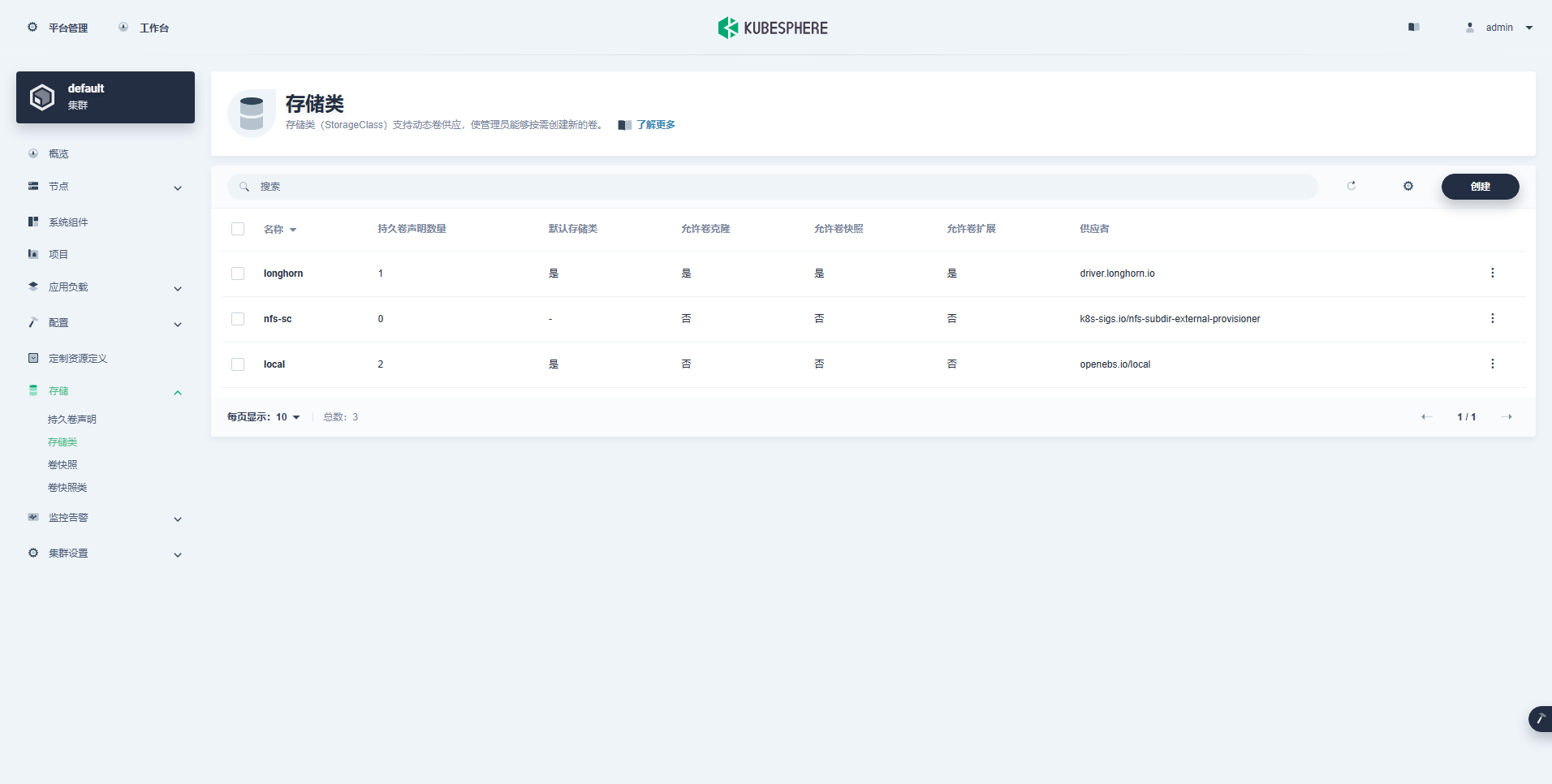
5.2 查看持久卷声明
Step 1: 在控制台左侧功能菜单,依次选择「集群」->「存储」->「持久卷声明」。

Step 2: 查看创建的 PVC、PV 及详情。
结果中可以显示 PVC 的存储总容量、剩余容量、已使用百分比、Inode 用量百分比。

6. Longhorn UI 概览
Longhorn UI 虽然界面简单,但是能满足日常管理的需要,能在界面实现分配存储资源、管理,实现 Longhorn 服务的基本配置管理,下面展示几张截图,作为本文的结尾。
- Dashboard

- Node 信息
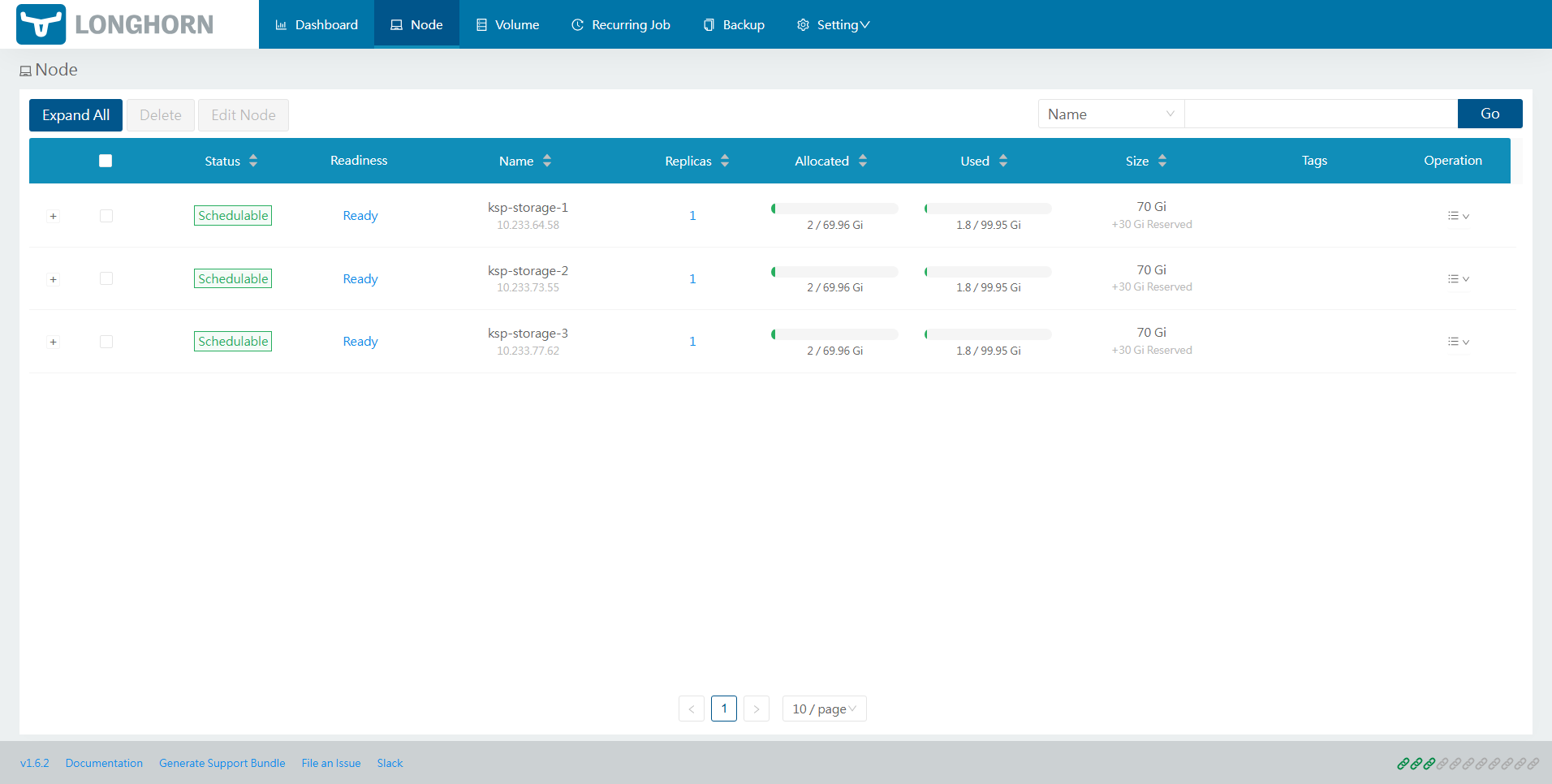

- Volume 信息

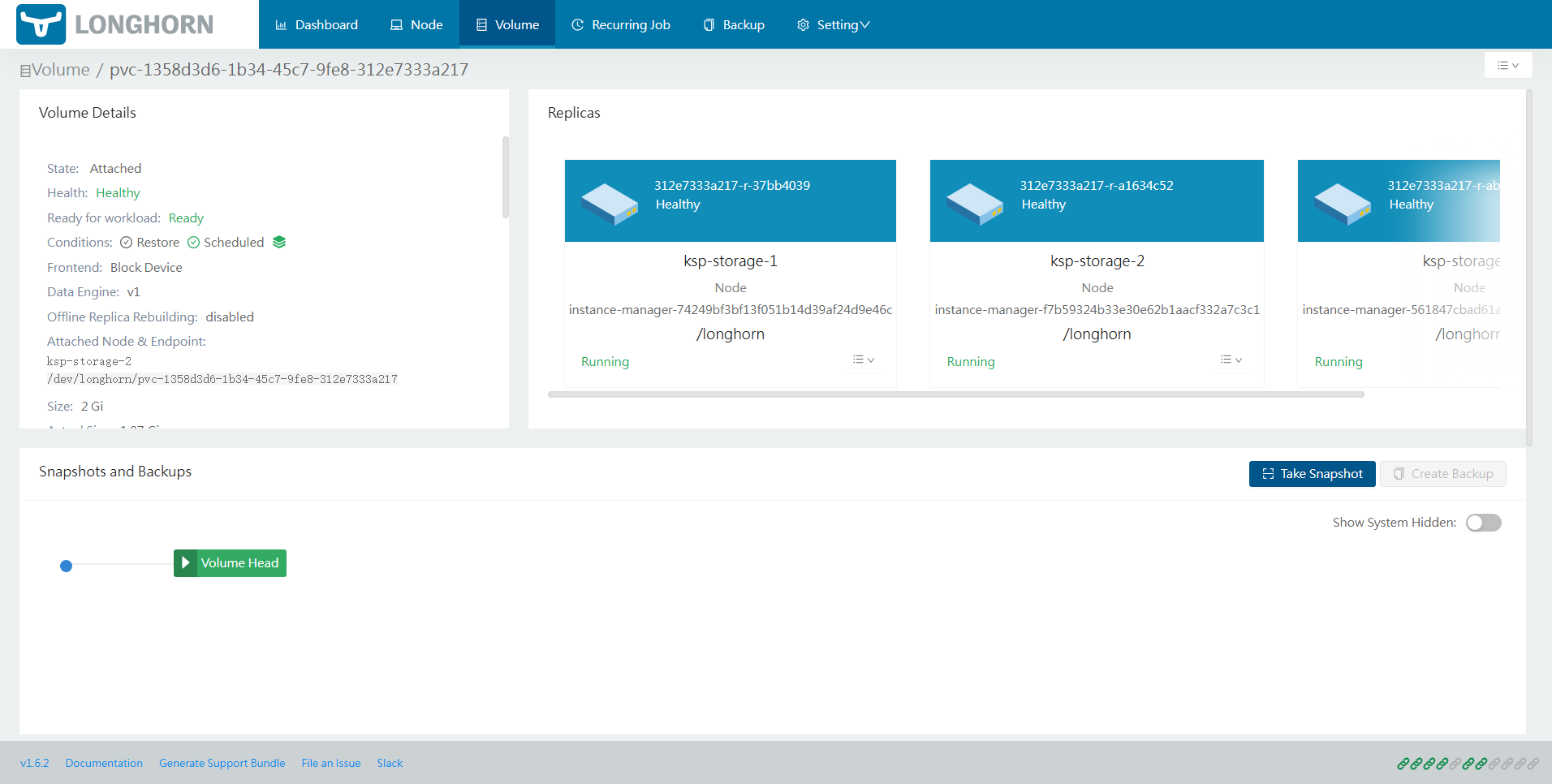
- Setting 配置页

免责声明:
- 笔者水平有限,尽管经过多次验证和检查,尽力确保内容的准确性,但仍可能存在疏漏之处。敬请业界专家大佬不吝指教。
- 本文所述内容仅通过实战环境验证测试,读者可学习、借鉴,但严禁直接用于生产环境。由此引发的任何问题,作者概不负责!
本文由博客一文多发平台 OpenWrite 发布!